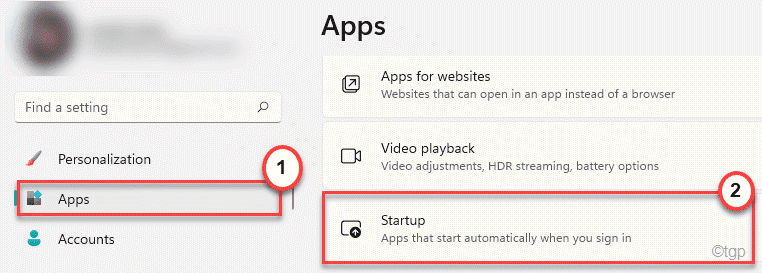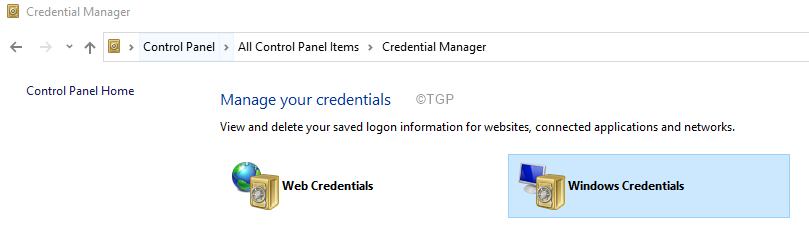- Microsoft Teams er et sikkert fjernarbejde og samarbejdsplatform det vinder mere og mere popularitet for dagen
- Informationssikkerhed er afgørende i dagens verden, hvor hackere ikke kan vente med at få fat på din pc. Derfor ved hjælp af en god sikkerhedssoftware er et must
- At få sikkerhedszonefejl på Microsoft Teams kan være forvirrende, men du kan hurtigt rette dem ved hjælp af denne vejledning, som er en del af vores teams fejlfindingshub
- Besøg vores Microsoft Teams Hub for yderligere guider

Denne software holder dine drivere kørende og holder dig dermed beskyttet mod almindelige computerfejl og hardwarefejl. Tjek alle dine chauffører nu i 3 nemme trin:
- Download DriverFix (verificeret downloadfil).
- Klik på Start scanning for at finde alle problematiske drivere.
- Klik på Opdater drivere for at få nye versioner og undgå systemfejl.
- DriverFix er downloadet af 0 læsere denne måned.
Når det kommer til at arbejde sammen med dine kolleger på kontoret, beder moderne tid om, at du appellerer til
samarbejdsværktøjer at hjælpe dig. Disse værktøjer inkluderer normalt instant messaging-funktioner, filoverførsler, projektstyring og kontrolfunktioner med mere.En tjeneste, der leverer alt det og mere er Microsoft Teams, og det er ekstremt populært blandt virksomheder, der bruger Microsoft Office Suiteog ikke kun.
Imidlertid har Microsoft Teams sin egen rimelige andel af fejl. For eksempel har nogle brugere det rapporteret modtage fejlmeddelelser relateret til Microsoft Teams sikkerhedszoneindstillinger:
Jeg kan ikke bruge det nye Teams og Skype Admin Center fra hverken IE eller Edge. Var nødt til at bruge Chrome. Jeg får vedvarende en sikkerhedszone-fejl. Jeg har tilføjet domænerne i IE (ved ikke, hvor jeg skal gøre det i Edge), men jeg har stadig den samme fejl. Ditching begge Microsoft-browsere og brug af Chrome i stedet.
Fejl ved indstilling af sikkerhedszone
Sørg for, at disse to domæner føjes til de betroede websteder i IE eller Microsoft Edge: https://admin.teams.microsoft.com og https://login.microsoftonline.com.
Hvis du bruger andre browsere, skal du lukke alle browservinduer og prøve igen.

Dette er en fejlmeddelelse, der kan vises ret ofte. Derfor har vi samlet denne trinvise vejledning, der viser dig præcis, hvad du skal gøre for at slippe af med det.
Hvordan løser jeg indstillingsfejlen for Microsoft Teams Security Zone?
1. Hvis du bruger Microsoft Edge
- Klik på Start
- Type inetcpl.cpl og tryk på Gå ind
- Internetegenskaber vindue åbnes.
- Vælg Sikkerhed fanen
- Under Pålidelige websteder, Klik på Websteder
- I Føj dette websted til zonen i feltet, skriv det websted, du vil tilføje.
- I vores tilfælde vil disse være:
- https://admin.teams.microsoft.com
- https://login.microsoftonline.com

- I vores tilfælde vil disse være:
- Klik på Tæt
- Åben Microsoft Edge
- Klik på ikonet 3 prikker i øverste højre hjørne af vinduet.
- Vælg Indstillinger
- Gå til Import eller eksport

- Vælg Internet Explorer, og klik derefter på Importere
- Klik på Tilbage
- Under Konto, Klik på Kontoindstillinger
- Under Konti, der bruges af andre apps, Klik på Tilføj et Microsoft-kontolink
- Log ind på din Microsoft-konto
- Gå tilbage til Microsoft Edge vindue
- Klik på Enheds synkroniseringsindstillinger link.
- Skift Synkroniser dine indstillinger til På
Denne fejl vil du modtage, hvis en faktisk sikkerhedsindstilling i Edge Browser mangler og kan løses ved at tilføje https://admin.teams.microsoft.com og https://login.microsoftonline.com side til det betroede websted.
Desværre er funktionen til tilføjelse af pålidelige websteder på Microsoft Edge endnu ikke tilgængelig, så din eneste mulighed er at importere alle dine indstillinger fra Internet Explorer.
Bemærk: Hvis du bruger Mozilla Firefox eller Google Chrome du kan løse dette problem ved at logge ind på webstedet gennem et privat vindue (inkognito). Ingen forklaring på, hvorfor dette fungerer i øjeblikket, og ganske vist er dette mere en løsning, men det vil i det mindste løse dette problem.
Kender du til en løsning, der ikke er en løsning, men en permanent løsning? Del det i kommentarfeltet nedenfor, så andre brugere også kan prøve det.
Ofte stillede spørgsmål
Mens Microsoft Teams ikke understøtter kryptering fra slut til slut, kan organisationer beskytte deres data igennem tofaktorautentificering, enkelt login via Active Directory og kryptering af data under transit og kl hvile.
Sikkerheden for dine filer, kanaler, noter og samtaler i Microsoft Teams afhænger i høj grad af de sikkerhedsindstillinger, som din organisation bruger. Aktivering af alle sikkerhedsindstillinger, der understøttes af Microsoft Teams, gør dine filer og samtaler helt sikre.
Under hensyntagen til det stadigt stigende antal sikkerhedstråde, her er hvad du skal gøre for at gøre Office 365 så sikker som muligt: aktiver multifaktor godkendelse, slå af avanceret trusselsbeskyttelse, oprette alarmpolitikker, vurdere klientsikkerhed og blokere alle eksterne forbindelser, når der er tvivl om deres overholdelse af sikkerhed.